Jak zvětšit JPG/PNG bez ztráty kvality
JPG a PNG jsou dva obrazové formáty, které můžeme v životě často vidět. Nemohou se však vždy zobrazit v ostré a jasné podobě, zvláště když je chceme zvětšit, abychom je mohli vytisknout na plátno nebo je nahrát na platformy, které vyžadují různé velikosti souborů. Co bychom měli dělat, když čelíme těmto problémům? Jak můžeme zvětšit soubory JPG nebo PNG bez ztráty kvality? Tento článek vám řekne, jak na to.
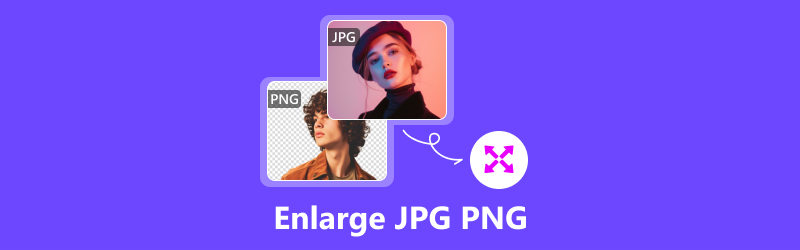
- SEZNAM PRŮVODCE
- Část 1. Jak zvětšit JPG/PNG online
- Část 2. Jak zvětšit JPG/PNG na ploše pomocí výchozích nástrojů
- Část 3. Jak zvětšit JPG/PNG na mobilních zařízeních
- Část 4. Často kladené otázky o tom, jak zvětšit JPG/PNG
Část 1. Jak zvětšit JPG/PNG online
Použití online nástroje pro zvětšení vašeho JPG/PNG ušetří námahu se stahováním a instalací nového programu a umožní vám pracovat na téměř všech zařízeních, pokud máte prohlížeč. Jaký online nástroj vám ale pomůže rychle a bezztrátově zvětšit JPG, PNG nebo jiné formáty obrázků? Zde doporučujeme Arkthinker Image Upscaler, bezplatný online nástroj pro bezztrátové zvětšování fotografií
◆ Podporuje různé formáty jako JPG, JPEG, PNG nebo BMP.
◆ S podporou technologie AI můžete zlepšit kvalitu obrazu až na 4k.
◆ Umožňuje vám stahovat zvětšené výsledky bez vodoznaku.
◆ Po zpracování vašich fotografií systém automaticky vymaže vámi nahrané informace, což zajistí vaši informační bezpečnost.
Níže jsou uvedeny úplné kroky, jak používat ArkThinker Image Upscaler ke zvětšení obrázků JPG nebo PNG.
Otevřete oficiální web Arkthinker Image Upscaler a kliknutím na tlačítko Upscale Photo uprostřed stránky načtěte obrázek JPG/PNG.

Hodnotu zvětšení můžete vybrat od 2×, 4×, 6× až po 8×. Kromě toho můžete přesunout kurzor myši na obrázek a zobrazit náhled efektu a zvětšení.

Kliknutím na tlačítko Uložit v pravém dolním rohu získáte obrázek bez vodoznaku.

Část 2. Jak zvětšit JPG/PNG na ploše pomocí výchozích nástrojů
Výchozí nástroj ve Windows – Fotografie
Microsoft Photos je dodáván s předinstalovaným systémem Windows 10 a jedná se o základní editor fotografií a videa, který možná budete potřebovat. Fotografie vám mohou pomoci upravovat nejen obrázky, ale také videa přidáním efektů, hudby a textu. Změna velikosti obrázku samozřejmě není pro Fotky tak náročná.
◆ Aplikace Fotografie vám umožňuje přizpůsobit barvu motivu.
◆ Umožňuje výstup zvětšených fotografií ve formátech obrázků JPG, PNG, TIF a BMP.
◆ Fotky, integrované s OneDrive, umožňují prohlížet, organizovat, zálohovat a sdílet fotografie.
◆ Můžete zlepšit kvalitu obrazu bez změny pixelů.
Zde je několik kroků, jak zvětšit obrázek pomocí aplikace Microsoft Photos.
Klikněte pravým tlačítkem na obrázek, který chcete zvětšit, a otevřete jej pomocí aplikace Fotografie.
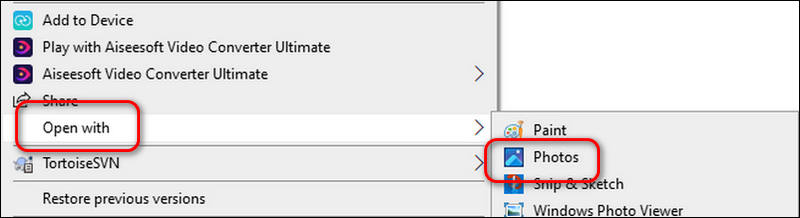
Klikněte na rozbalovací nabídku nahoře a vyberte Změnit velikost obrázku.

Upravte šířku a výšku obrázku v zobrazené nabídce Změnit velikost. Můžete si také vybrat typ souboru podle svých potřeb. PNG vám přinese vyšší kvalitu obrazu, zatímco JPG má menší velikost.
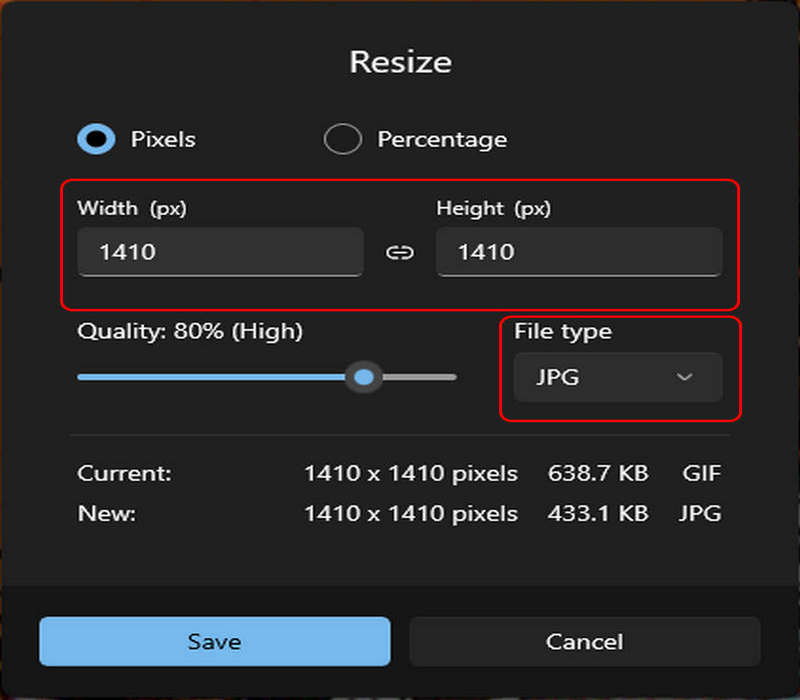
Klepnutím na Uložit uložíte zvětšenou fotografii do libovolné složky, kterou preferujete.
Výchozí nástroj na Macu – Náhled
Náhled je předinstalovaná aplikace používaná k prohlížení, tisku a úpravě souborů obrázků a dokumentů. Dokáže zvládnout většinu vašich základních potřeb, pokud jde o úpravu obrázků.
◆ Umožňuje otevřít 30 formátů obrázků a dokumentů, včetně BMP, CR2, DAE, DNG, ICO, JPEG, PDF, PICT, PPT, TIF atd.
◆ Můžete si jej stáhnout na Mac, iPhone a iPad.
◆ Kromě základních obrazových nástrojů obsahuje další funkce, jako je extrakce barev a extrakce tvaru.
◆ Zvětšete svůj obrázek bez ztráty kvality.
Zvětšení fotografií pomocí Preview na Macu je velmi jednoduché; zde jsou kroky pro vás.
Klikněte pravým tlačítkem na fotografii a otevřete ji pomocí softwaru Preview.
Klepněte na tlačítko Nástroje a vyberte Upravit velikost.

Poté upravte parametry šířky a výšky a kliknutím na OK získáte zvětšený obrázek.
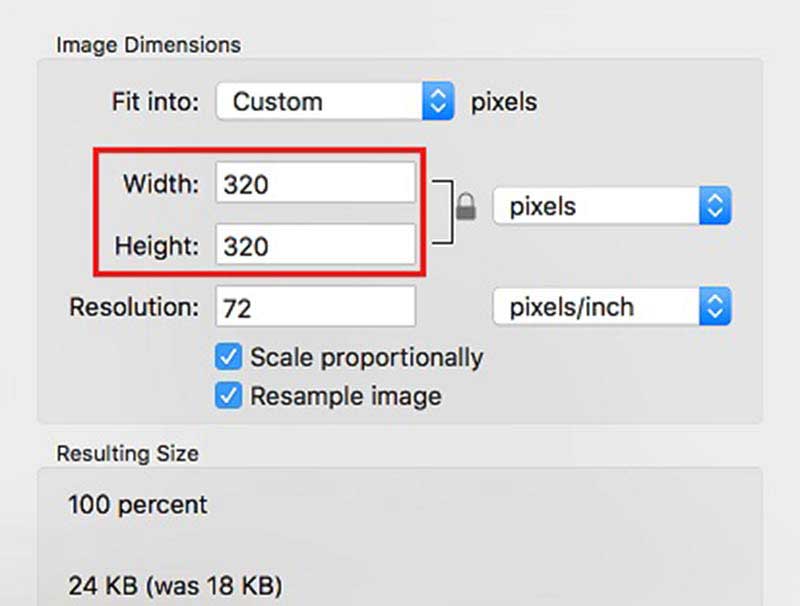
Část 3. Jak zvětšit JPG/PNG na mobilních zařízeních
Pokud chcete na svých mobilních zařízeních zvětšit soubor JPG nebo PNG bez ztráty kvality, můžete kromě online nástroje Arkthinker Image Upscaler vyzkoušet také aplikaci Picwand. Jedná se o nástroj pro úpravu obrázků, který pomáhá umělcům přeměnit jejich fyzické umění na digitální, aniž by byla ohrožena původní živost. Pomocí toho můžete změnit rozlišení obrázků snadno.
◆ Picwand, podporovaný technologií AI, vám pomůže zvýšit kvalitu obrazu až na 4K.
◆ Udělejte své rozmazané fotografie jasnější.
◆ Zvětšete své fotografie na 2×, 4×, 6× a 8× při zachování detailů snímku.
◆ Vysoká rychlost zvětšení a uživatelsky přívětivé rozhraní.
Zde je několik kroků, jak zvětšit soubor JPG nebo PNG bez ztráty kvality pomocí aplikace Picwand.
Stáhněte a nainstalujte Picwand z App Store nebo Google Play.
Otevřete aplikaci a kliknutím na ikonu plus přidejte obrázek.
Můžete si vybrat zvětšení fotografie na 2×, 4×, 6× nebo 8×; poté klikněte na Upscale a uložte jej do svého digitálního alba.
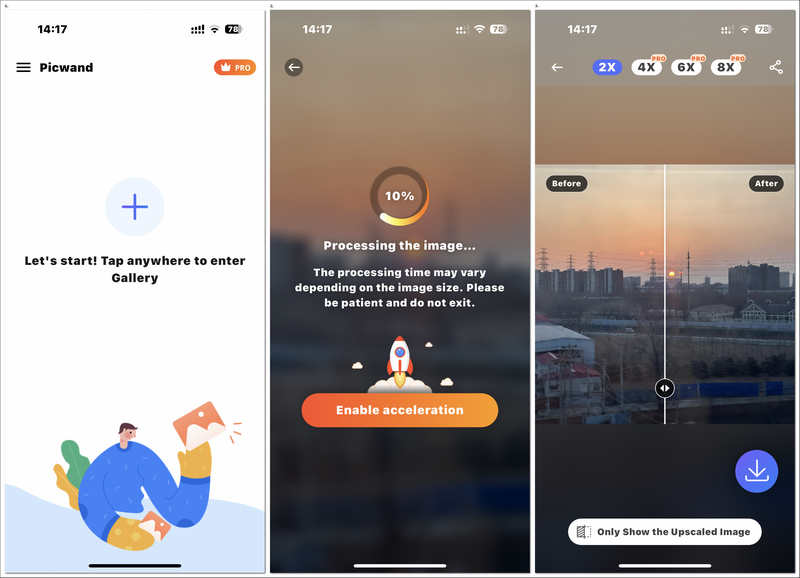
Pomocí výše uvedených nástrojů můžete změnit velikost obrázku bez ztráty kvality. Pokud máte také zájem o změnu velikosti svých videí, máme pro vás řešení.
Část 4. Často kladené otázky o tom, jak zvětšit JPG/PNG
Jaký je rozdíl mezi JPG a PNG?
JPG a PNG jsou všechny obrazové formáty, ale jejich metody kódování obrazových informací se liší. JPG používá pro transformaci kódování metodu DCT, což vede k menší velikosti; PNG používá bezztrátovou metodu komprese dat DEFLATE, která vede ke zlepšení kvality obrazu a barev.
Jaká je výhoda PNG?
Jako bezztrátový formát obrazu s kompresí PNG nezahodí data během komprimace a zachová kvalitu obrazu. Další velkou výhodou je, že podporuje transparentnost.
Je nějaký rozdíl mezi JPG a JPEG?
Mezi JPG a JPEG nejsou žádné rozdíly, pokud jde o jejich funkce a použití. Některé editační programy jako Photoshop dokonce ve výchozím nastavení ukládají obrázky JPEG s příponou .jpg. Jejich jediným rozdílem je, že JPEG má o jeden znak více než JPG.
Závěr
V tomto článku jsme vám ukázali, jak na to zvětšit soubory JPG a PNG pomocí čtyř různých a účinných nástrojů. Náhled je nejlepší volbou pro uživatele Mac, zatímco Fotky jsou pro uživatele Windows. Pokud chcete zvětšit fotografie na mobilních zařízeních, vyberte Picwand. Kromě toho, pokud máte prohlížeč, vyzkoušejte Arkthinker Image Upscaler, ať už používáte počítač nebo mobilní telefon. Nyní zvětšete svůj obrázek pomocí těchto snadno použitelných nástrojů.
Co si myslíte o tomto příspěvku? Kliknutím ohodnotíte tento příspěvek.
Vynikající
Hodnocení: 4.9 / 5 (na základě 427 hlasy)
Relativní články
- Upravit obrázek
- Jak upravovat a ořezávat animované GIFy pomocí 4 účinných způsobů
- 10 konvertorů GIF pro převod mezi obrázky/videi a GIFy
- Nejlepší nástroje pro editor GIF vhodné pro všechny počítače a zařízení
- Jak vytvořit GIF z obrázků na počítači a mobilním telefonu
- Rychlé kroky, jak přidat text do GIF pomocí nástrojů Caption Maker
- Přidat hudbu do GIF: Po převodu začlenit hudbu do GIFu
- GIF Resizer: Nejlepší nástroje pro změnu velikosti animovaného GIF
- [6 Tools] Jak nastavit změnu smyčky GIF a přehrávat ji navždy
- GIF Cutter: Jak řezat GIF pomocí jednoduchých a rychlých metod
- Jak odstranit vodoznak Alamy z obrázků (100% funkční)



